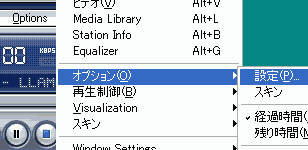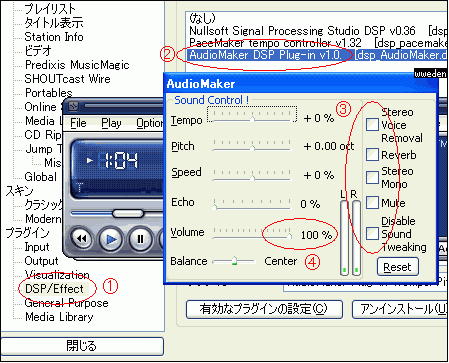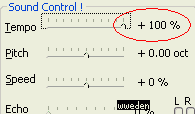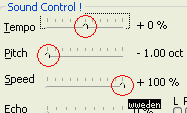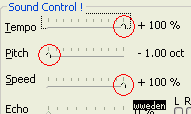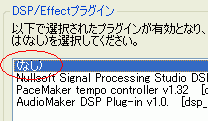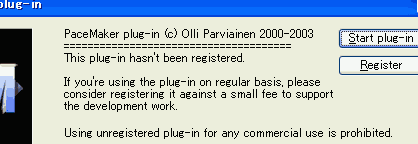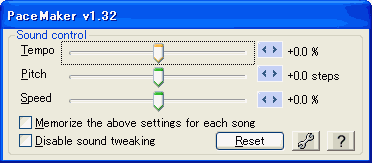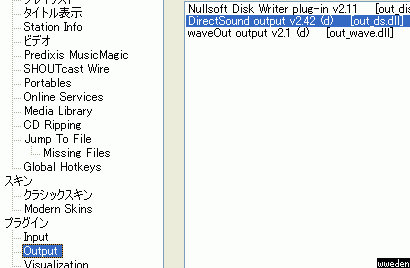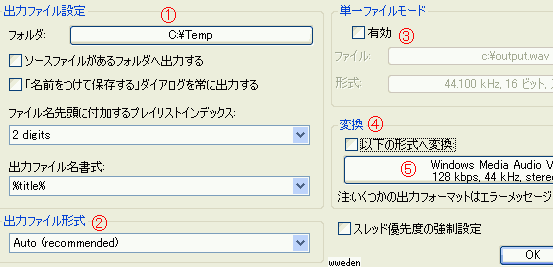Winamp(ウィンアンプ、ウィナンプ)で速聴をする方法です。
Winampは2013年に一旦開発・配布終了されました。
その後、再活動の動きもあるようですが、使いにくいので他のソフト使ったほうがいいと思います。
一応、本体もプラグインも手に入るようです。(2020年10月01日)
Winamp 配布サイト – FileHippo
再生速度変更プラグイン『Pacemaker』
音は綺麗ですが、1.5倍速以上に速度を上げると音が半切れになってくるタイプです。
こんな感じで↓
![]() →
→![]()
Winampで倍速再生
Winampは2013年に一旦開発・配布が終了しました。
本体・プラグインはまだ手に入るようです。(2020年10月01日)
WInamp本体はとりあえずここで手に入ります。
Winamp公式サイト
Winamp 配布サイト – FileHippo
再生速度変更プラグイン『Pacemaker』
以下の記述は過去のものです。(2015年03月24日)
まずは倍速再生からです。
Winampで再生速度を変更して聴きます。
倍速再生に対応出来ないファイルの場合、強制終了されるみたいです。
設定により一応4倍速までできますが、聴き取れるのは2倍速くらいまでです。
次の3つをダウンロードしインストールしてください。
[1].Winamp Basic [Full] (free、無料版)
[2].Winamp 日本語化キット (無料)
[3].AudioMaker 速度変更Plug-in (無料)
[1].のWinampは後で倍速ファイルを作成するため[Full]を選びます。
[Lite]でもWave作成プラグインが同梱されているので、倍速Waveファイルを作成できるのですが、
[Full]に同梱されている[Disk Writer Plug-in]のほうがファイル作成機能は上のようなので、こちらを選びます。
[2].の日本語化パッチは任意で。英語のまま使いたい人はそのままでどうぞ。
[3].のAudioMakerが速度変更プラグインです。
【2】
[1]左側にある「プラグイン」のところの「DSP/Effect」を選択し、[2]右側の「AudioMaker」を選択すれば、再生速度を設定できる「AudioMaker」のウィンドウが表示されます。
注意して欲しいのが図の[3]と[4]です。[Mute]チェックを外し、ボリュームを上げないと音が鳴りません。チェックは取りあえず一応全部外してください。
このまま設定ウィンドウ開きっぱなしでも再生出来るので、隠れてるWinamp本体を表示して、試しに聞いてみてください。
【3】
[Tempo]+100%なので2倍速になります。音程は変化しません。
[Tempo]+50%つまり1.5倍速程度が聴き取りやすいです。
ちなみに倍速値はスライダを選択した状態で、キーボードの[←][→]キーで微調節できます。
また、[Reset]ボタンで元に戻すことができます。
【4】
これも2倍速です。
なぜなら、[Speed]が+100%だからです。しかし、それだけでは音程まで2倍高くなってしまいます。
そこで、[Pitch]スライダを左に動かすことで音程を半分に下げます。
これで上の[Tempo]+100%と同じ「音程を変えずに2倍速再生」ができました。
【5】
これで4倍速になります。
[Speed] +100%、[Pitch]-1.00oct
で固定した状態で、[Tempo]を動かすと次のようになります。
| [Tempo] -100% | 1倍速 |
| [Tempo] -50% | 1.5倍速 |
| [Tempo] 0% | 2倍速 |
| [Tempo] +50% | 3倍速 |
| [Tempo] +100% | 4倍速 |
今回「AudioMaker」を例に紹介しましたが、
「PaceMaker」の方が評価高いようです。
しかし、PaceMakerは立ち上げると↓のようなメッセージが表示されます。
This plug-in hasn’t been registered.
If you’re using the plug-in on regular basis,please
consider registering it against a small fee to support
the development work.
Using unregistered plug-in for any commercial use is prohibited.
[翻訳 by Excite]
このプラグインは登録されていません。
定期的にプラグインを使用しているなら、開発事業を支持するためにわずかな
料金に対してそれを登録すると考えてください。
どんな商業用途にも登録されていないプラグインを使用するのは禁止されています。
つまり寄付金募集ってことでしょうか。
無視して使い続けても請求されたりはしないでしょうけど、
鬱陶しいのでここでは「AudioMaker」を紹介しました。
ちなみに図の場合[Start Plug-in]を押せば普通に使えます。
倍速設定の仕方は「PaceMaker」も同じなので興味がおありでしたら試してみては。
Winampで倍速ファイル作成
Winampは2013年に開発・配布が終了してます。
以下の記述は過去のものです。(2015年03月24日)
以下で紹介するプラグインなどももう手に入らないと思われます。
WInamp本体はとりあえずここで手に入ります。
Winamp 5.666 Full Build 3516 – FileHippo
Winampでファイルを作成、変換、出力するためには、「OutPutプラグイン」を使います。
Winampの[Full]でも[Lite]でもファイル作成プラグインは付いてますが、
[Full]に付いてる[Disk Writer Plug-in]の方が多機能です。
Winamp Basic Full (free、無料版)
Winamp 日本語化キット (無料)
AudioMaker 速度変更Plug-in (無料)
【1】
右クリックメニューの「オプション→設定」又は「Options→設定」で設定ウィンドウを開きます。
「プラグイン」の「Output」を選択すると図のようになると思います。
「Disk Writer」と「waveOut」というのがファイル作成、出力、変換プラグインです。
再生ボタンを押すとファイルを作成します。
「Disk Writer」は上で述べたように、Winampの[Full]に同梱されてます。
「DirectSound」というのが再生ボタンを押すとスピーカーから音が鳴るプラグインです。
最後これに戻す必要があります。
人によっては「DirectSound」ではないかも知れません、今選択されているプラグイン、つまり、スピーカーで音を鳴らしているプラグインを良く覚えておいてください。
【3】
「Nullsoft Disk Writer plug-in」です。
1.出力先フォルダ設定です。ここで設定した場所にファイルが作成されます。
2.Auto(recommended=推薦) 自動で出力形式を設定し、出力されます。
3.有効にチェックを入れると複数のファイルが一つのファイルにまとめられます。
4.チェックを入れると5で設定した形式のファイルに変換されます
5.変換するファイル形式を設定できます。
ここではAuto(recommended) でファイル作成します。
多分Waveファイルが作成されると思います。
保存場所等の設定が終わったら、「OK」を押してください。
【6】
これで4倍速になります。
[Speed] +100%、[Pitch]-1.00oct
で固定した状態で、[Tempo]を動かすと次のようになります。
| [Tempo] -100% | 1倍速 |
| [Tempo] -50% | 1.5倍速 |
| [Tempo] 0% | 2倍速 |
| [Tempo] +50% | 3倍速 |
| [Tempo] +100% | 4倍速 |
速度を設定し、再生ボタンを押せば、再生される代わりにファイルが作成されます。
1.5倍速~2倍速あたりが適当かと思います。
【7】
~重要~
最後に【1】のウィンドウを開き、
アウトプットプラグインを元の「DirectSound」に戻しておきましょう。
これをやっておかないと、再生ボタンを押すたびにファイルが作成されてしまいます。
Waveファイルはサイズが大きいので、ハードディスクの容量に気をつけてください。
オーディオブック
初投稿日:2007年04月30日